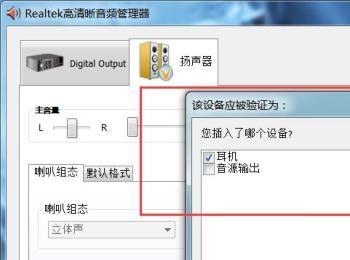当耳机插入电脑音频插孔的时候,如果安装了Realtek驱动程序的话,参照一定的设置之后是可以弹出提示窗口的,那么遇到这种情况该怎么解决呢?

操作方法
-
01
首先,我们先确认能否在系统的控制面板中找到“Realtek高清晰音频管理器”软件,打开系统中的控制面板。
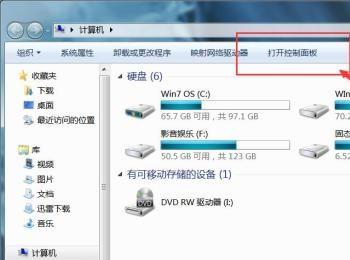
-
02
如果已经安装了Realtek高清晰音频管理器应用软件的话,是可以找得到的。如果没有安装的话,可以尝试安装该驱动程序管理软件。
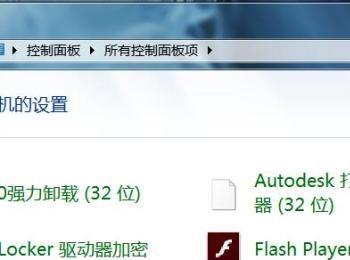
-
03
这里,我们可以利用安全软件来进行驱动程序的安装,点击打开安全软件主页面菜单,选择“功能大全”菜单。
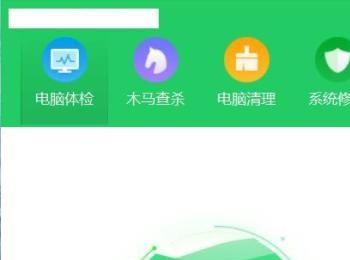
-
04
在软件大全页面中,点击选择驱动程序管理软件并下载安装。
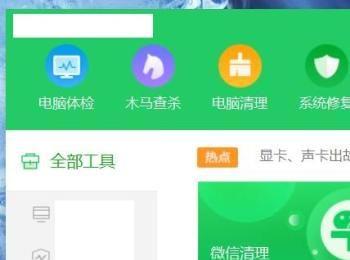
-
05
驱动管理软件安装完毕之后,点击软件主页面上的“驱动管理”按钮,检测硬件的驱动程序,并安装对应的声卡驱动软件。
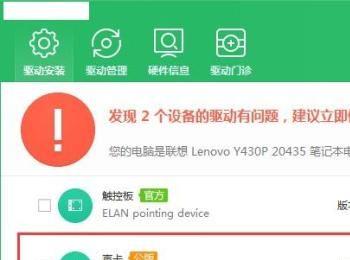
-
06
声卡驱动程序安装完毕之后,重新启动计算机,在控制面板程序和功能管理页面中可以找到对应的驱动程序。
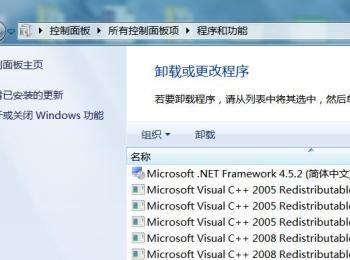
-
07
接下来,我们打开Realtek高清晰音频管理器软件,在软件主页面中,点击“设备高级设置”选项。
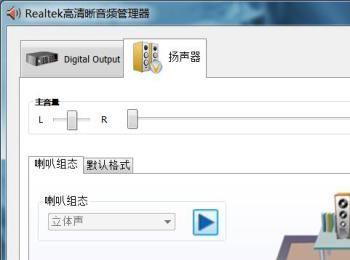
-
08
然后我们选择将所有输入插孔分离为单独的输入设备选项,并点击保存软件设置。

-
09
接下来,点击软件右上角的文件夹标识图标,在弹出的对话框中确认勾选插孔提示,当有音频设备插入时,系统将自动弹出消息提示。
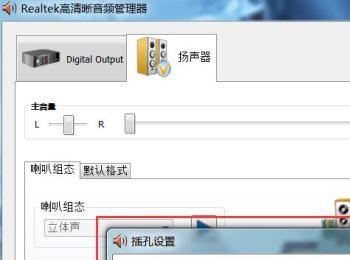
-
10
最后,我们即可将耳机插入到音频输出接口,然后软件将自动弹出下面的窗口,并自动验证设备为耳机或者是麦克风,到此成功解决该问题。